# HualongExcel
**Repository Path**: erratas/HualongExcel
## Basic Information
- **Project Name**: HualongExcel
- **Description**: 杭州华隆制冷工程有限公司内部Excel表格处理程序
- **Primary Language**: C#
- **License**: AGPL-3.0
- **Default Branch**: master
- **Homepage**: None
- **GVP Project**: No
## Statistics
- **Stars**: 0
- **Forks**: 0
- **Created**: 2022-12-05
- **Last Updated**: 2022-12-05
## Categories & Tags
**Categories**: Uncategorized
**Tags**: None
## README

华隆公司Excel表格处理插件
> 一款基于模板映射生成表格的Excel插件
***
## 基本功能
- 模板生成表格
- 灵活配置模板
- 生成表格预览
- 单元格变量替换
# 快速开始
1.创建模板配置
# 1. 点击菜单栏上的 ##按钮
# 2. 在模板配置窗口中输入你要配置的模板信息

# 3. 输入的模板名称,并且点击***选择表格***

# 4.编写文件命名规则
> ## 生成表格时会根据这里的配置自动命名

> 例:
```
XXX工作单{serialNum6}-{guid}-{Time}
```

> ### 更多命名规则可以查看变量替换
# 5.添加映射关系
> ## 在映射表的空白处,右键点击新建

> ## 在弹出来的映射窗口中添加映射

> ## 选中要映射的单元格

> ## 在原始单元格输入框上双击,会自动填充当前选中的单元格

> # 目标单元格以此类推,打开你要生成的模板表格,选中要被映射的单元格,双击目标单元格输入框即可
## 映射表工作原理
> ## 提示:映射表中单元格也可以用***变量***进行替换

# 6.生成模板
> ## 点击生成模板按钮,选择保存位置即可

2.目标模板设置
# 1.点击目标模板打开目标模板设置窗口
# 2.点击设置,在弹出的对话框中,选择你保存的模板配置文件(*.json),点击打开即可
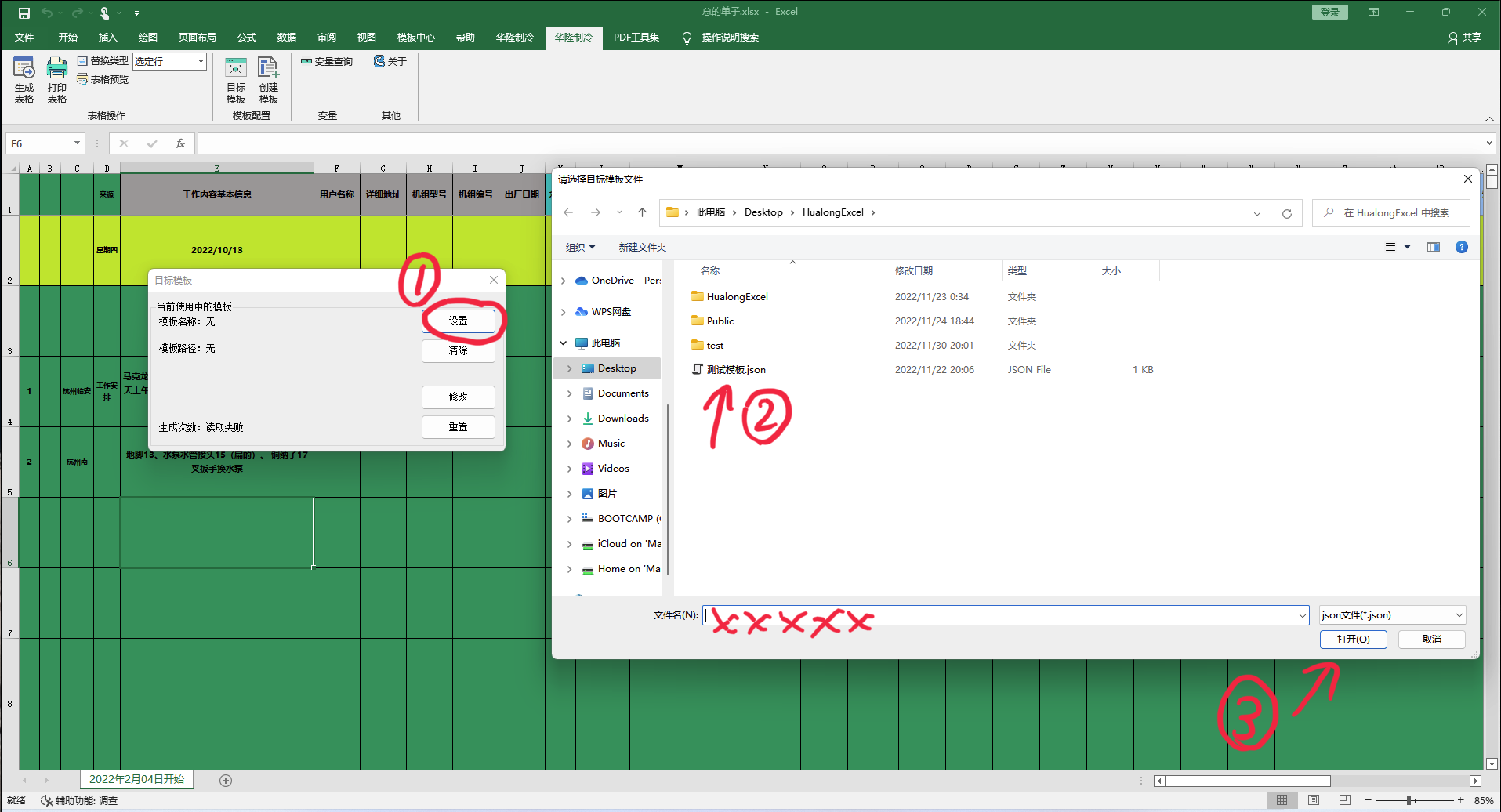
3.选择替换类型
# HualongExcel一共有三种替换类型

## 模板值 :只根据模板配置文件中的映射单元格的位置,进行映射
## 选定行 :模板中的原始单元格的行号替换为当前选中的行,再进行映射
## 选定列 :模板中的原始单元格列号替换为当前选中的列,再进行映射
> ## (根据实际情况,选择合适的替换类型,进行映射)
4.生成表格
# 最后一步啦,现在你需要在你当前表格中,选中你要生成的数据。

# 点击后选择路径保存下来,就可以啦!
* * *
# 高级功能
表格预览
# 点击菜单栏上的按钮
# 即可打开表格预览窗口(会根据当前选择数据与替换类型,自动生成预览图)

变量替换
# HualongExcel中内置了一些常用的变量
# 包括当前时间,年月日时分秒、GUID(全局唯一标识符)、生成次数、序列号、单元格取值等
# 若要了解变量的具体用法,可以点击菜单栏上的
## 在弹出的窗口中点击相关变量进行查询

打印表格
# HualongExcel可以直接调用打印机程序,对选定的数据进行一键生成表格并打印
# 点击菜单栏上的按钮
# 选择路径保存生成的表格之后,设置打印窗口中相关的配置,点击确定即可

![]()
![]()